台式机无线网卡不启用怎么办
台式机usb无线网卡连接不上怎么办
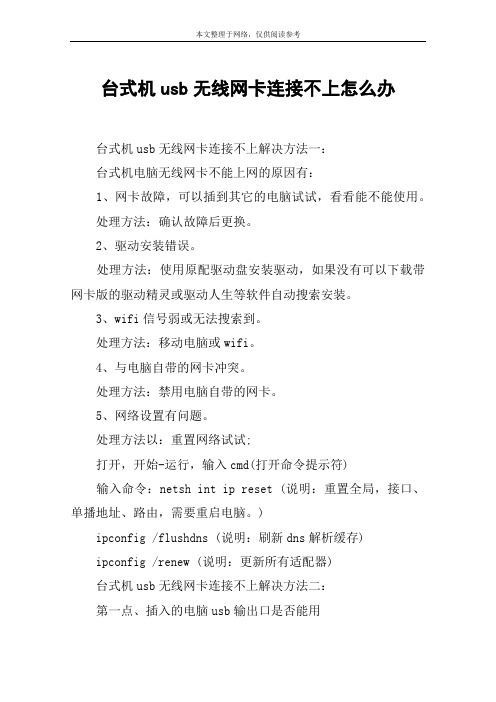
台式机usb无线网卡连接不上怎么办
台式机usb无线网卡连接不上解决方法一:
台式机电脑无线网卡不能上网的原因有:
1、网卡故障,可以插到其它的电脑试试,看看能不能使用。
处理方法:确认故障后更换。
2、驱动安装错误。
处理方法:使用原配驱动盘安装驱动,如果没有可以下载带网卡版的驱动精灵或驱动人生等软件自动搜索安装。
3、wifi信号弱或无法搜索到。
处理方法:移动电脑或wifi。
4、与电脑自带的网卡冲突。
处理方法:禁用电脑自带的网卡。
5、网络设置有问题。
处理方法以:重置网络试试;
打开,开始-运行,输入cmd(打开命令提示符)
输入命令:netsh int ip reset (说明:重置全局,接口、单播地址、路由,需要重启电脑。
)
ipconfig /flushdns (说明:刷新dns解析缓存)
ipconfig /renew (说明:更新所有适配器)
台式机usb无线网卡连接不上解决方法二:
第一点、插入的电脑usb输出口是否能用
第二点、usb网卡损坏
第三点、usb网卡供电不足
第四点、确认usb网卡驱动成功安装
如果以上四点都没问题,那么可能是wifi的问题看了“台式机usb无线网卡连接不上怎么办”文章的。
台式机不能使用无线网怎么办

台式机不能使用无线网怎么办台式机不能使用无线网,有什么好的方法解决呢?下面由店铺给你做出详细的台式机不能使用无线网解决方法介绍!希望对你有帮助!台式机不能使用无线网解决方法一:①无线网卡驱动程序不匹配,更新即可。
无线网卡驱动没更新步骤:右键计算机→属性→设备管理器→网络适配器→右击无线网卡的子目录→更新驱动程序②无线网络服务未开启,开启即可。
调整服务的方法是:开始→控制面板→管理工具→服务→Wireless Zero Configuration(无线配置服务)→启动类型→自动或手动→应用→启动→确定③在控制面板找到-网络连接-无线网络-属性里面的tcp/ip协议-中ip地址和DNS地址是不是自动获取,如果不是改为自动获取。
④使用断网诊断工具修复网络DNS的错误。
⑤如果还不行使用操作系统自带的检测功能:右击无线网络连接进行相应的诊断操作解决。
台式机不能使用无线网解决方法二:①无线网卡驱动程序不匹配,更新即可。
无线网卡驱动没更新步骤:右键计算机→属性→设备管理器→网络适配器→右击无线网卡的子目录→更新驱动程序②无线网络服务未开启,开启即可。
调整服务的方法是:开始→控制面板→管理工具→服务→Wireless Zero Configuration(无线配置服务)→启动类型→自动或手动→应用→启动→确定③在控制面板找到-网络连接-无线网络-属性里面的tcp/ip协议-中ip地址和DNS地址是不是自动获取,如果不是改为自动获取。
④使用断网诊断工具修复网络DNS的错误。
⑤如果还不行使用操作系统自带的检测功能:右击无线网络连接进行相应的诊断操作解决。
台式机不能使用无线网解决方法三:1.家庭无线网设置好了后,关上电脑,其它如路由器、猫等不关,还是能照样上网;2.就是说,即使把那台设置网络时用的电脑拿走,家里还是可以照常上网的。
3.另外关照,如果家是每月计时上网的,如每月40小时或80小时,那么关电脑后,一定记得把猫和路由器也关了,否则会继续计时。
电脑无法开启无线网卡的故障解决方法

电脑无法开启无线网卡的故障解决方法随着科技的不断发展,电脑已经成为我们日常生活和工作不可或缺的工具。
然而,有时候我们会遇到电脑无法开启无线网卡的故障,导致无法连接到无线网络。
本文将介绍一些常见的解决方法,帮助您快速排除这一问题。
一、检查硬件连接首先,确保您的电脑无线网卡的硬件连接正常。
请打开电脑主机,检查无线网卡是否正确插入插槽。
如果有松动或接触不良的情况,请重新插拔无线网卡确保连接稳固。
二、更新网卡驱动程序无线网卡的驱动程序是保证其正常工作的重要组成部分。
若电脑无法开启无线网卡,可能是由于驱动程序出现故障或需要更新。
您可以按以下步骤进行检查和更新:1. 打开设备管理器:右键点击“计算机”或“此电脑”,选择“属性”,然后在左侧导航栏中选择“设备管理器”。
2. 展开网络适配器:在设备管理器中,找到并展开“网络适配器”选项。
3. 检查无线网卡驱动程序状态:在网络适配器下,找到您的无线网卡设备,并右键点击选择“属性”。
在“驱动程序”选项卡中,检查驱动程序状态。
如果显示驱动程序正常工作,则可能是其他问题导致无法开启无线网卡。
如果显示驱动程序出现故障,则需要进行更新或重新安装。
4. 更新网卡驱动程序:您可以通过访问无线网卡制造商的官方网站,下载最新的驱动程序并按照其提供的安装说明进行更新。
或者,您可以右键点击驱动程序,选择“更新驱动程序软件”并按照系统提示进行操作。
三、检查网络设置有时候,电脑无法开启无线网卡是由于网络设置问题引起的。
您可以按照以下步骤检查网络设置:1. 打开网络和共享中心:在电脑桌面上,右键点击网络图标,选择“打开网络和共享中心”。
2. 检查连接:在网络和共享中心中,选择“查看网络状态和任务”,然后选择“更改适配器设置”。
3.检查无线网卡连接:在适配器设置窗口中,找到对应的无线网络适配器,并确保其状态为已启用。
如果显示为禁用状态,请右键点击选择“启用”。
四、重置网络设置如果以上方法都无法解决电脑无法开启无线网卡的问题,您可以尝试重置网络设置。
台式机安装无线网卡不能上网怎么办
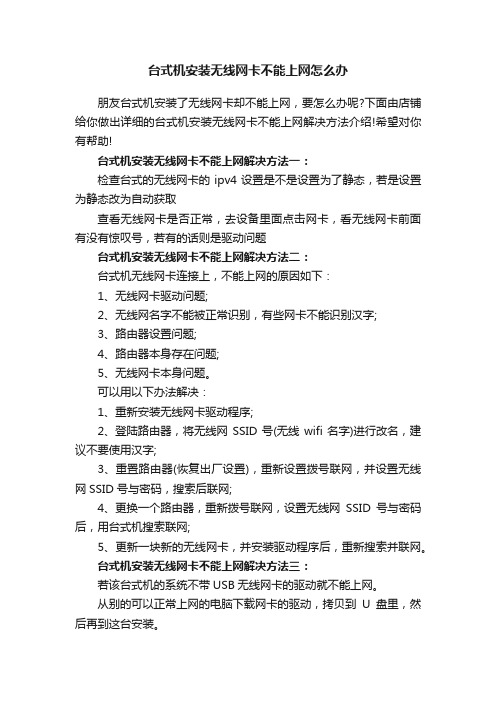
台式机安装无线网卡不能上网怎么办
朋友台式机安装了无线网卡却不能上网,要怎么办呢?下面由店铺给你做出详细的台式机安装无线网卡不能上网解决方法介绍!希望对你有帮助!
台式机安装无线网卡不能上网解决方法一:
检查台式的无线网卡的ipv4设置是不是设置为了静态,若是设置为静态改为自动获取
查看无线网卡是否正常,去设备里面点击网卡,看无线网卡前面有没有惊叹号,若有的话则是驱动问题
台式机安装无线网卡不能上网解决方法二:
台式机无线网卡连接上,不能上网的原因如下:
1、无线网卡驱动问题;
2、无线网名字不能被正常识别,有些网卡不能识别汉字;
3、路由器设置问题;
4、路由器本身存在问题;
5、无线网卡本身问题。
可以用以下办法解决:
1、重新安装无线网卡驱动程序;
2、登陆路由器,将无线网SSID号(无线wifi名字)进行改名,建议不要使用汉字;
3、重置路由器(恢复出厂设置),重新设置拨号联网,并设置无线网SSID号与密码,搜索后联网;
4、更换一个路由器,重新拨号联网,设置无线网SSID号与密码后,用台式机搜索联网;
5、更新一块新的无线网卡,并安装驱动程序后,重新搜索并联网。
台式机安装无线网卡不能上网解决方法三:
若该台式机的系统不带USB无线网卡的驱动就不能上网。
从别的可以正常上网的电脑下载网卡的驱动,拷贝到U盘里,然后再到这台安装。
把这台没有驱动的电脑换个全驱动的操作系统。
就能识别网卡了。
电脑无线网卡失效怎么办

电脑无线网卡失效怎么办在我们日常使用电脑的过程中,常常会遇到各种各样的问题,其中无线网卡失效就是一个让人颇为头疼的情况。
当电脑无法连接无线网络时,不仅会影响我们的工作效率,还会给我们的娱乐生活带来不便。
那么,当遇到电脑无线网卡失效的情况时,我们应该怎么办呢?首先,我们需要明确无线网卡失效可能出现的症状。
比如,电脑无法搜索到任何无线网络、能搜索到但无法连接、连接后频繁掉线等等。
一旦发现这些问题,我们就可以着手进行排查和解决了。
第一步,检查物理开关。
有些笔记本电脑会在机身侧面或键盘上设置一个无线网卡的物理开关,如果这个开关处于关闭状态,无线网卡自然无法工作。
所以,要先确认这个开关是否已经打开。
第二步,查看无线网络设置。
在电脑的系统设置中,进入“网络和Internet”选项,检查无线网络是否被禁用。
如果被禁用了,只需点击启用即可。
第三步,更新无线网卡驱动程序。
驱动程序就像是无线网卡的“指挥官”,如果驱动程序出现问题或者版本过旧,无线网卡可能就无法正常工作。
我们可以通过设备管理器找到无线网卡设备,右键点击选择“更新驱动程序”,系统会自动搜索并安装最新的驱动程序。
如果系统无法找到合适的驱动,我们还可以前往电脑品牌的官方网站,按照电脑型号和操作系统版本下载对应的无线网卡驱动进行手动安装。
第四步,检查路由器设置。
有时候问题可能不在电脑端,而是出在路由器上。
我们可以重启路由器,或者检查路由器的无线设置,比如无线信道、加密方式等是否与电脑兼容。
第五步,排除干扰源。
周围环境中的一些电子设备可能会对无线信号产生干扰,比如微波炉、蓝牙设备等。
尽量让电脑远离这些干扰源,看看是否能解决问题。
第六步,系统故障。
如果上述方法都没有解决问题,可能是电脑系统出现了故障。
此时,我们可以尝试使用系统自带的疑难解答工具,或者进行系统还原,将系统恢复到之前正常的状态。
第七步,硬件故障。
如果经过以上种种排查和尝试,无线网卡仍然无法工作,那么很有可能是无线网卡本身出现了硬件故障。
台式机检测不到无线网卡怎么办

台式机检测不到无线网卡怎么办我的台式机一开机检测不到无线网卡,该怎么办呢?下面由店铺给你做出详细的台式机检测不到无线网卡解决方法介绍!希望对你有帮助!台式机检测不到无线网卡解决方法一:这是因为没有装无线网卡驱动的原因,或者无线网卡驱动不匹配。
可以下载驱动精灵,自动检测并下载网卡驱动,若是品牌机还通过以下步骤在官网下载声卡驱动。
1.首先要确定此电脑的型号,以及系统是32位,还是64位。
2.可以先用别的电脑打开笔记本官网,找到服务与支持,然后找到相对应的无线网卡驱动,然后下载并拷贝到这台电脑;3.将文件解压,点解steup。
进行运行并安装;4.然后将电脑重启就可以连接无线上网了。
台式机检测不到无线网卡解决方方法二:进入电脑的“设备管理器”后看不到网络适配器,也就是平常我们说的“网卡”,原因有两个:1、未安装网卡驱动解决方法:如果电脑的系统驱动安装包中无合适的驱动文件,导致网卡驱动未能安装,自己又不知道网卡的型号,可以先从其他地方复制一个网卡万能驱动来进行安装。
电脑能够上网后,再下载安装“驱动精灵”或“驱动人生”,运行该软件就能对不合适的以及未安装的硬件驱动进行扫描安装,以“驱动人生”为例,见下图:2、网卡坏了如果网卡损坏,也会导致找不到网卡或网卡驱动安装失败。
如果是独立网卡,更换新卡后即可解决;如果是板载网卡,则需要进入主板BIOS屏蔽原网卡,再安装独立网卡就可以了。
具体BIOS设置见下图:开机按DEL键进入BIOS,选integrated peripherals(绿色框),回车,进入后可以看到里面有一项onboard lan device,按功能键区的page up 或 page down,选择disabled即可。
台式机检测不到无线网卡解决方方法三:一:我的电脑点反键---设备管理器---点开网络适配器下拉菜单---选定你的网卡点反键---属性以我的杀手网卡为例:二:下载硬件或驱动管理软件(如鲁大师,驱动精灵),安装后打开会自动扫描电脑硬件信息,点击查看即可相关阅读:无线网卡简介网卡上面装有处理器和存储器(包括RAM和ROM)。
电脑不能使用无线网卡上网怎么处理
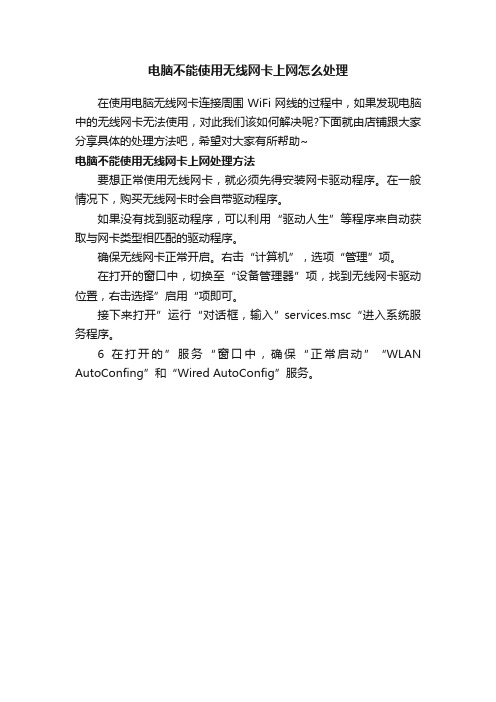
电脑不能使用无线网卡上网怎么处理
在使用电脑无线网卡连接周围WiFi网线的过程中,如果发现电脑中的无线网卡无法使用,对此我们该如何解决呢?下面就由店铺跟大家分享具体的处理方法吧,希望对大家有所帮助~
电脑不能使用无线网卡上网处理方法
要想正常使用无线网卡,就必须先得安装网卡驱动程序。
在一般情况下,购买无线网卡时会自带驱动程序。
如果没有找到驱动程序,可以利用“驱动人生”等程序来自动获取与网卡类型相匹配的驱动程序。
确保无线网卡正常开启。
右击“计算机”,选项“管理”项。
在打开的窗口中,切换至“设备管理器”项,找到无线网卡驱动位置,右击选择”启用“项即可。
接下来打开”运行“对话框,输入”services.msc“进入系统服务程序。
6在打开的”服务“窗口中,确保“正常启动”“WLAN AutoConfing”和“Wired AutoConfig”服务。
台式机检测不到无线网卡怎么办

台式机检测不到无线网卡怎么办台式机安装了无线网卡却检测不到,这是什么故障原因呢?怎么样解决好?下面由店铺给你做出详细的台式机检查不到无线网卡解决方法介绍!希望对你有帮助!台式机检查不到无线网卡解决方法一:原因有两个:无线网卡驱动没有装好在无线网络内搜索不到网络判断方法:设备管理器内如果能看到无线网卡并且没有问号,即为第二个原因。
台式机检查不到无线网卡解决方法二:1、当出现电脑无法识别无线网卡的情况时,是简单的方法就是将无线USB网卡插到电脑后置USB接口上,以保证供电的充足。
当然如果是偶然出现无法识别的情况,建议重启一下电脑试试。
2、用USB无线网卡驱动:右击“计算机”,从弹出的菜单中选择“管理”项进入。
3、在打开的窗口中,切换到“设备管理器”,确保“网络适配器”列表中的无线网卡驱动被正常启用。
如果被禁用,则右击选择“启用”项即可。
台式机检查不到无线网卡解决方法三:检查是否禁用了网络适配器:控制面板-硬件和声音-设备管理器-网络适配器-Broadcom *** 网络适配器-右键-启用。
检查有关服务是否开启:开始-搜索框直接输入服务二字搜索-找到WLAN AutoConfig-右键-属性-启动类型-自动再找到WWAN AutoConfig同样操作。
重新点击任务栏网络连接图标-打开网络和共享中心-更改适配器设置-启用无线网络。
相关阅读:无线网卡分类无线网卡按照接口的不同可以分为多种:一种是台式机专用的PCI接口无线网卡。
一种是笔记本电脑专用的PCMCIA接口网卡。
一种是USB无线网卡,这种网卡不管是台式机用户还是笔记本用户,只要安装了驱动程序,都可以使用。
在选择时要注意的只有采用USB2.0接口的无线网卡才能满足802.11g或802.11g+的需求。
USB无线网卡除此而外,还有笔记本电脑中应用比较广泛的MINI-PCI无线网卡。
MINI-PCI为内置型无线网卡,迅驰机型和非迅驰的无线网卡标配机型均使用这种无线网卡。
- 1、下载文档前请自行甄别文档内容的完整性,平台不提供额外的编辑、内容补充、找答案等附加服务。
- 2、"仅部分预览"的文档,不可在线预览部分如存在完整性等问题,可反馈申请退款(可完整预览的文档不适用该条件!)。
- 3、如文档侵犯您的权益,请联系客服反馈,我们会尽快为您处理(人工客服工作时间:9:00-18:30)。
台式机无线网卡不启用怎么办
台式机无线网卡不启用解决方法一:
在“运行”中输入“services.msc”看看有没有一个类似于“udisk monitor”的服务被禁用,改为“自动”并启动后,上网卡应该正常了,但重启后是不是又不行了?如果是这样那就是360安全卫士的开机优化禁用了上网卡的这个服务。
你打开360安全卫士,在常规中有服务项,里面应该可以看到类似于“上网卡……”的服务被禁用,你只要选“恢复开机启动”就可以了。
如果没有安装360安全卫士,那检查有没有类似的系统优化软件。
台式机无线网卡不启用解决方法二:
首先,你的无线网卡,具备自动连接功能,虽然我还没见过没有的,但是难免有奇葩,
最后装一个买无线网卡时候附带的软件,软件里基本上会有自动连接
补充:
请打开网络连接,从网上邻居那里
找到你的无线连接(在你连接上网之后)
然后对它点右键-属性,里头有个自动连接,点选后,应该可以
台式机无线网卡不启用解决方法三:
在电脑开机的时候电脑会自动开机自检,可能是你的无线网卡和主板有一些冲突,建议开机以后再插入无线网卡。
无线网卡的作用、功能跟普通电脑网卡一样,是用来连接到局域网上的。
它只是一个信号收发的设备,只有在找到上互联网的出口时才能实现与互联网的连接
所有无线网卡只能局限在已布有无线局域网的范围内。
无线网卡就是不通过有线连接,采用无线信号进行连接的网卡。
而主流应用的无线网络分为gprs手机无线网络上网和无线局域网两种方式。
相关阅读:
网卡一般设置
网卡属性设置步骤如下:
1)将"本地连接 2"改名为"控制网 a",用于连接过程控制网
a 网,其属性设置如下:
ip 地址:128.128.1.x(x 为操作节点地址限定范围内的值),其它如 dns、wins 等设置为默认。
2)将"本地连接 3"改名为"控制网 b",用于连接过程控制网
b 网,其属性设置如下:
ip 地址:128.128.2.x(x 为操作节点地址限定范围内的值),其它同上。
3)将"本地连接"改名为"操作网",用于连接操作网,其属性设置如下:
ip 地址:128.128.5.x(x 为操作节点地址限定范围内的值),其它同上。
在设置完本地连接的属性后,需检查网卡是否工作正常,即依次将各网卡连接到网络中,检查该网卡是否工作正常。
看了“台式机无线网卡不启用怎么办”文章的。
